USBフラッシュメモリーを使用したセキュリティ印刷
USBストレージプリントは、本製品の操作パネルでパスワードを入力することで、USBフラッシュメモリーにセキュリティで保護されたプリントデータを保存し、後からプリントすることができる機能です。
- お願い
-
USBフラッシュメモリーの要件:
- ストレージサイズ:1 GB以上(16 GB以上を推奨)
- フォーマット:FAT32/exFAT
- USBフラッシュメモリーに保存したデータは暗号化されますが、あらゆる状況で不正なアクセスから保護される訳ではありません。データとUSBフラッシュメモリーは、安全に管理および保管してください。
- USBフラッシュメモリーのデータは、そのデータを保存した製品でのみ読み取り可能です。別の製品、機器またはパソコンではデータを読み取ることはできません。
- 本製品からデータを保存するためにUSBフラッシュメモリーが不要となり、別の目的でUSBフラッシュメモリーを使用する場合は、すべての保存されたデータを削除し、パソコンでUSBフラッシュメモリーを初期化してください。USBフラッシュメモリーを初期化または空にするには、そのユーザーマニュアルを参照してください。
プリンタードライバーの設定については、「関連情報」をご覧ください。
- USBフラッシュメモリーを背面のUSBポートに差し込みます。
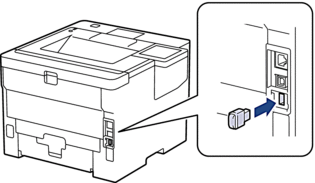
 を押します。
を押します。 - 本製品の操作パネルで、
 を押します。
を押します。 - [USBメモリ(後部ポート)]を押します。USBフラッシュメモリーを初期化するメッセージが表示されます。
- [OK]を2秒間長押しし、初期化します。本製品が再起動し、USBストレージプリント機能が有効になります。
- お願い
-
- 本製品が再起動し、USBストレージプリント機能が有効になると、保存されているすべてのジョブ、マクロ、ストリーム、フォントのデータが本製品のメモリーから削除されます。
- 本製品が再起動し、USBストレージプリント機能が有効になると、マクロ、ストリーム、フォントのデータがUSBフラッシュメモリーから削除されます。
- プリンタードライバーで、セキュリティ印刷オプションの設定を完了し、アプリケーションで印刷コマンドを実行します。
- 本製品の操作パネルで、[セキュリ ティ印刷]を押します。
 または
または を押して、ユーザー名を表示し、お使いのユーザー名を押して選択します。
を押して、ユーザー名を表示し、お使いのユーザー名を押して選択します。 - 4桁のパスワードを入力し、[OK]を押します。
 または
または を押して印刷ジョブを表示し、表示した印刷ジョブを押します。
を押して印刷ジョブを表示し、表示した印刷ジョブを押します。 - 枚数を入力します。
- [スタート]を押します。
本製品がデータを印刷し、USBフラッシュメモリーから印刷ジョブを削除します。
- 重要
- 印刷が終わるまで、背面のUSBポートからUSBフラッシュメモリーを取り外さないでください。
このページは役にたちましたか?



